ዝርዝር ሁኔታ:
- ደረጃ 1 የመዳረሻ መቆጣጠሪያ ፓነል
- ደረጃ 2 የቁጥጥር ፓነልን እይታ ይለውጡ
- ደረጃ 3 የደብዳቤ አዶውን ያግኙ
- ደረጃ 4 - የመልዕክት አዶን ለመድረስ ተጨማሪ መንገዶች ላይ ፈጣን ቪዲዮ
- ደረጃ 5: መገለጫዎችን አሳይ የሚለውን ይምረጡ
- ደረጃ 6 ማይክሮሶፍት አውትሉልን ሲጀምሩ ይህንን መገለጫ ይጠቀሙ
- ደረጃ 7: የመገለጫ ስም
- ደረጃ 8 የኢሜል አድራሻዎን ያስገቡ
- ደረጃ 9 የምስክር ወረቀት ምርጫ እና ፒን
- ደረጃ 10: ተጠናቀቀ !

ቪዲዮ: በዊንዶውስ 10: 10 ደረጃዎች ላይ የመከላከያ ኢንተርፕራይዝ ኢሜልን እንዴት ማቀናበር እንደሚቻል

2024 ደራሲ ደራሲ: John Day | [email protected]. ለመጨረሻ ጊዜ የተሻሻለው: 2024-01-30 07:33

ማስተባበያ - እነዚህን እርምጃዎች ለማከናወን ምንም ዓይነት አደጋዎች ወይም አደጋዎች የሉም!
ይህ መመሪያ የመከላከያ ኢንተርፕራይዝ ኢሜልን ለሚጠቀም ለሁሉም ሰራተኞች በመከላከያ መምሪያ ኮምፒተር ላይ ሊያገለግል ይችላል። እነዚህን መመሪያዎች መከተል በተለምዶ በኮምፒተርዎ ላይ ኢ-ሜልን በተሳካ ሁኔታ ማዋቀርን ያስከትላል። እባክዎን ያስተውሉ ውስጣዊ የኮምፒተር ስህተቶች እነዚህ እርምጃዎች ላይሰሩ ይችላሉ እና ለተጨማሪ መላ ፍለጋ የአከባቢዎን የእርዳታ ጠረጴዛ ማነጋገር አለብዎት።
የሚያስፈልጉ ዕቃዎች ፦
*የመከላከያ ኢንተርፕራይዝ ኢ-ሜይል ስርዓትን የሚጠቀም የመንግስት የኮምፒተር ጎራ መዳረሻ
*የዊንዶውስ 10 ፒሲ መዳረሻ ከመንግስት ጎራ ጋር ይገናኙ
*የጋራ የመዳረሻ ካርድ
ደረጃ 1 የመዳረሻ መቆጣጠሪያ ፓነል
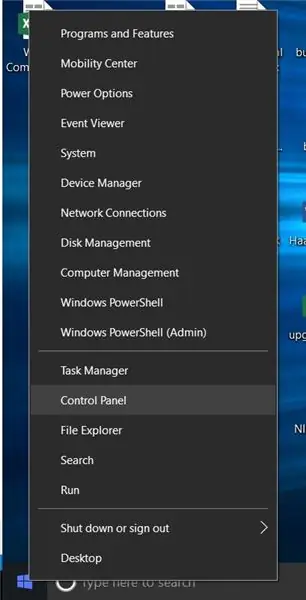
በጀምር አዝራሩ ላይ በቀኝ ጠቅ ያድርጉ እና የቁጥጥር ፓነልን ይምረጡ
ደረጃ 2 የቁጥጥር ፓነልን እይታ ይለውጡ
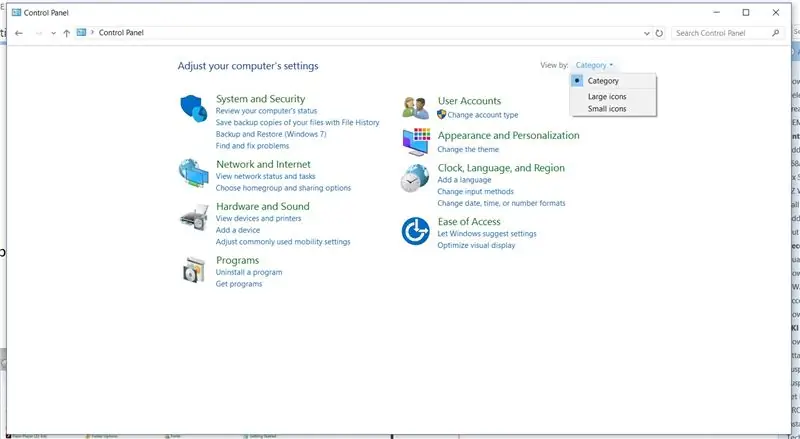
ከላይ በቀኝ በኩል የምድብ ተቆልቋይ ምናሌን ይምረጡ እና ትልቅ አዶዎችን ወይም ትናንሽ አዶዎችን ይምረጡ።
ደረጃ 3 የደብዳቤ አዶውን ያግኙ
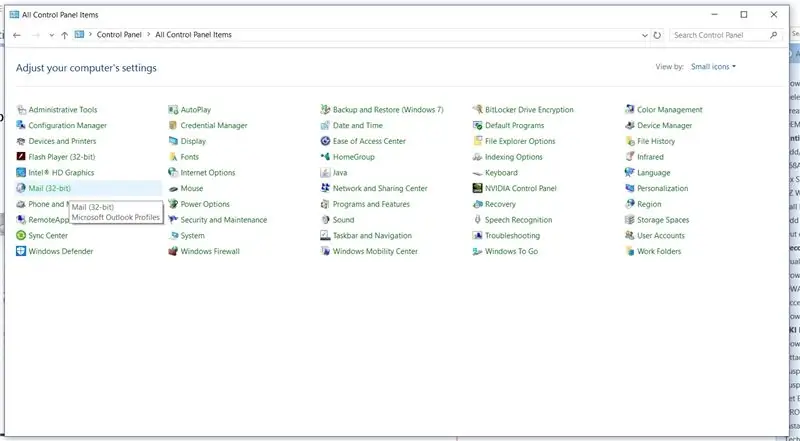
የመልዕክቱን (32-ቢት) አዶውን ያግኙ እና ይምረጡት
ደረጃ 4 - የመልዕክት አዶን ለመድረስ ተጨማሪ መንገዶች ላይ ፈጣን ቪዲዮ
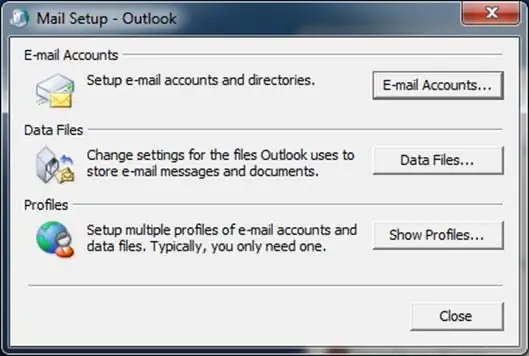

የተያያዘው ቪዲዮ በዊንዶውስ 10 ውስጥ የመልዕክት አዶውን ለመድረስ ሌላ መንገድ ያሳያል
ደረጃ 5: መገለጫዎችን አሳይ የሚለውን ይምረጡ
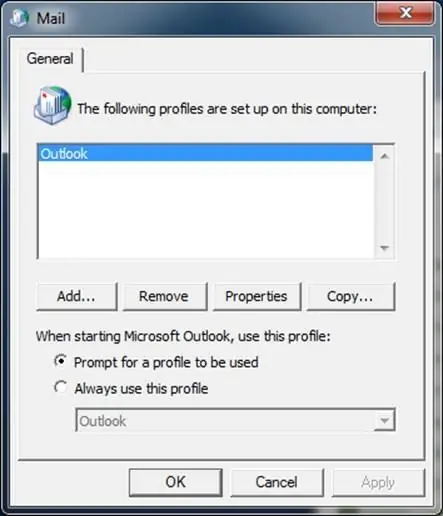
የማሳያ መገለጫዎች ቁልፍን ያግኙ እና ይምረጡ
ደረጃ 6 ማይክሮሶፍት አውትሉልን ሲጀምሩ ይህንን መገለጫ ይጠቀሙ
ከ “መገለጫ ለመጠቀም ወዲያውኑ” ከሚለው ቀጥሎ ያለው የሬዲዮ ቁልፍ መመረጡን ያረጋግጡ። ከዚያ በማያ ገጹ መሃል ላይ “አክል…” ን ይምረጡ።
ደረጃ 7: የመገለጫ ስም
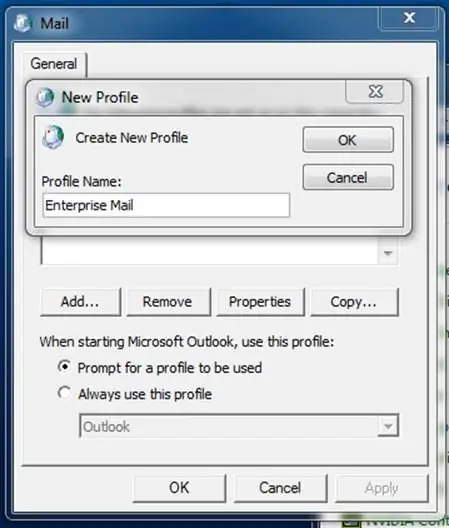
ለመገለጫ ስም ዓይነት “የድርጅት ደብዳቤ” ከዚያ እሺን ይምረጡ
ደረጃ 8 የኢሜል አድራሻዎን ያስገቡ
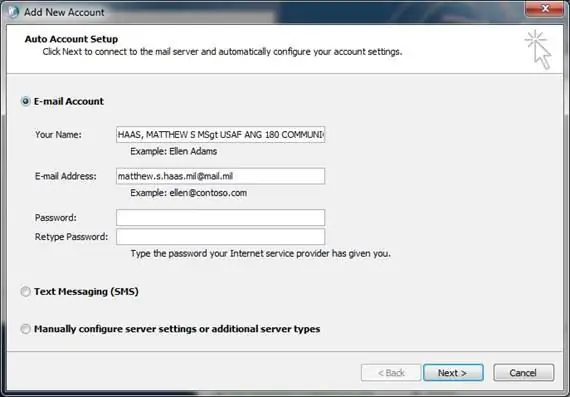
በ "ኢ-ሜይል አድራሻ" ውስጥ አስቀድሞ የተሞላው መግቢያ ይሰርዙ እና በ @mail.mil አድራሻዎ ውስጥ ይተይቡ እና “ቀጣይ” ን ይምረጡ።
ደረጃ 9 የምስክር ወረቀት ምርጫ እና ፒን
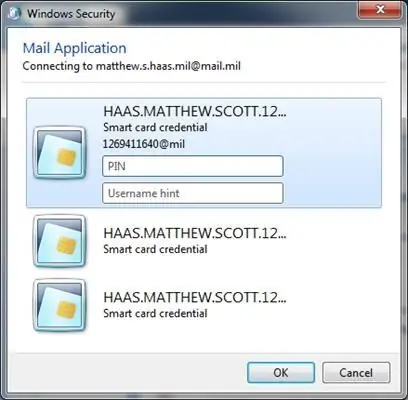
የምስክር ወረቀት እንዲመርጡ እና ፒንዎን እንዲያስገቡ የሚጠይቅዎት የዊንዶውስ ደህንነት ሳጥን ብቅ ይላል። @Mil ተከትሎ 10 አሃዝ ቁጥር ያለው የምስክር ወረቀት ይምረጡ። የጋራ የመዳረሻ ካርድዎን ሲቀበሉ በሰው ሠራተኛ ያዋቀሩትን ፒን ያስገቡ። አንዴ የእርስዎን ፒን ካስገቡ በኋላ እሺ የሚለውን ይምረጡ።
ደረጃ 10: ተጠናቀቀ !
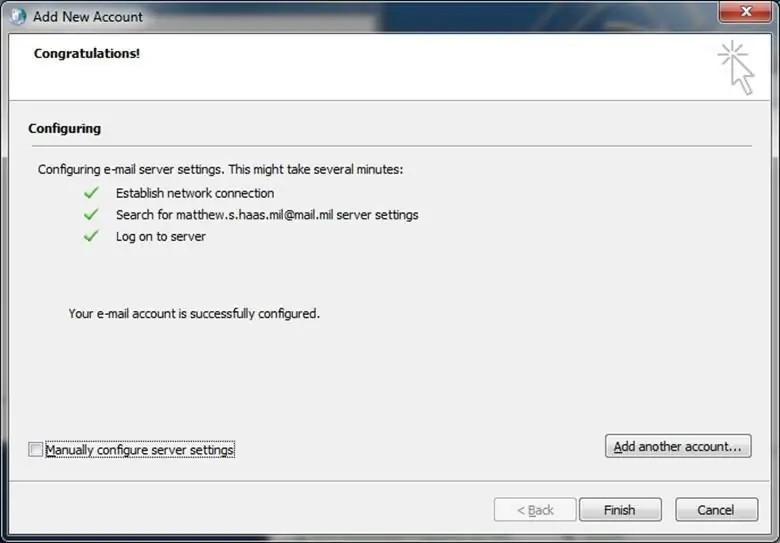
“ጨርስ” የሚለውን ቁልፍ ይምረጡ እና የመከላከያ ኢንተርፕራይዝ ኢሜል ስርዓትን በመጠቀም ለዊንዶውስ 10 ለ Microsoft Office የኢ-ሜይል መለያ ለመፍጠር ደረጃዎቹን አጠናቅቀዋል።
የሚመከር:
IPhone ን እንዴት ማቀናበር እንደሚቻል -9 ደረጃዎች

የእርስዎን አይፎን እንዴት ማቀናበር እንደሚቻል -አዲሱን iPhoneዎን በተቻለ መጠን ቀላሉ መንገድ እንዴት እንደሚያዋቅሩት
በሲ/ሲ ++ ውስጥ ፕሮግራሚንግን እንዴት ማቀናበር እንደሚቻል። 5 ደረጃዎች

በ C/C ++ ውስጥ ፕሮግራሚንግን እንዴት ማቀናበር እንደሚቻል - ሲ እና ሲ ++ ቀመርን ለማዘጋጀት እና ውስብስብ ጉዳዮችን በአነስተኛ ሀብቶች በፍጥነት ለመዳረስ በፍጥነት የሚቀርቡ ተወዳጅ የፕሮግራም ቋንቋዎች ናቸው። ጉዳዩ ፕሮግራሙን ለማጠናቀር እና ተግባራዊ ለማድረግ መንገድ መፈለግ ነው። ከአማራጮችዎ አንዱ ሊሆን ይችላል
በማክቡክ ፕሮ ላይ የብሉቱዝ ዶንግልን እንዴት ማቀናበር እንደሚቻል -6 ደረጃዎች

በማክቡክ ፕሮ ላይ የብሉቱዝ ዶንግልን እንዴት ማቀናበር እንደሚቻል-ዳራ-ብዙ ፍለጋ ካደረጉ እና ጊዜ ያለፈባቸው መድረኮችን እና የድጋፍ ክሮችን (ብዙውን ጊዜ በተንሸዋረረ እና በማይረዳ ሐተታ) ከቆየ በኋላ ፣ የእኔ Macbook ላይ የብሉቱዝ ዶንግልን በተሳካ ሁኔታ ማቀናበር ችዬ ነበር። ብዙ ሰዎች ያሉ ይመስላል
በ iPhone ላይ ኢሜልን እንዴት ማዋቀር እንደሚቻል -6 ደረጃዎች

በኢሜል ላይ ኢሜል እንዴት ማዋቀር እንደሚቻል -ይህ በእርስዎ iPhone ወይም በ iOS መሣሪያ ላይ የሥራ ኢሜልን በማቀናበር ላይ ይህ ቀላል መማሪያ ነው። መማሪያው የተፈጠረው በ iPhone 8 ፣ እና በ iOS 11. በዕድሜ መሣሪያ ላይ ከሆኑ ወይም የሶፍትዌር ሥሪት ዝርዝሩ ትንሽ የተለየ ሊሆን ይችላል። የዚህ ቪዲዮ ዓላማ
በሊኑክስ ውስጥ ብዙ ማሳያዎችን እንዴት ማቀናበር እንደሚቻል -6 ደረጃዎች

በሊኑክስ ውስጥ ብዙ መቆጣጠሪያዎችን እንዴት እንደሚያዋቅሩ-ይህ አጋዥ ስልጠና በብዙ ሊኑክስ ስርጭቶች ውስጥ ፣ በዋናነት ኡቡንቱ ውስጥ ባለ ብዙ ጭንቅላት ስርዓትን እንዴት እንደሚያዋቅሩ ያሳየዎታል። እባክዎን ያስተውሉ ፣ ይህ አሁንም በአብዛኛው አልተጠናቀቀም
